Windows 10ベースのマシンで、「Add-AppxPackage」PowerShellコマンドを使用してXBOX Gamingアプリをインストール(再登録)できず、エラー「Microsoft」が発生しました。 XboxGamingOverlayの展開展開がHRESULT0x80073D02で失敗しました。 変更するリソースが現在使用されているため、パッケージをインストールできませんでした」(イベントID 401、404、419)。
すべてのWindows10組み込みアプリ*を再登録しようとした場合、または「Xbox」ゲームアプリのみを登録しようとした場合**、展開エラー0x80073D02が表示される可能性があります。
*現在のユーザーですべての組み込みアプリを登録(再インストール)するには:
- Get-AppxPackage | Foreach {Add-AppxPackage -register "$($_。InstallLocation)\ appxmanifest.xml" -DisableDevelopmentMode}
**現在のユーザーで「Xbox」アプリのみを再登録(再インストール)するには:
- Get-AppxPackageMicrosoft。 XboxApp | Foreach {Add-AppxPackage -DisableDevelopmentMode -Register "$($_。InstallLocation)\ AppXManifest.xml"}
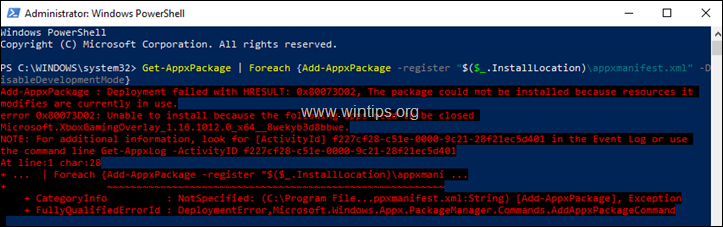
このチュートリアルには、「Add-AppxPackage」コマンドを実行した後、PowerShellおよびイベントビューアで次のエラーを修正し、Windows10に「Xbox」ゲームアプリを再インストールする手順が含まれています。
PowerShell XboxGamingOverlayエラー0x80073D02:
- "Add-AppxPackage:展開がHRESULT:0x80073D02で失敗しました。変更するリソースが現在使用されているため、パッケージをインストールできませんでした。
エラー0x80073D02:次のアプリを閉じる必要があるため、インストールできません
マイクロソフト。 XboxGamingOverlay_1.16.1012.0_x64__8wekyb3d8bbwe."
イベントビューアXboxGamingOverlayエラー0x80073D02:
- イベントID419: エラー0x80073D02:次のアプリをMicrosoftで閉じる必要があるため、インストールできません。 XboxGamingOverlay_1.16.1012.0_x64__8wekyb3d8bbwe ..
- イベントID401: パッケージMicrosoftでのターゲットボリュームC:での展開登録操作。 XboxGamingOverlay_1.16.1012.0_neutral_〜_8wekyb3d8bbwe from:(AppxBundleManifest.xml)がエラー0x80073D02で失敗しました。 見る http://go.microsoft.com/fwlink/?LinkId=235160 アプリのデプロイの問題を診断するのに役立ちます。.
- イベントID404: パッケージMicrosoftのAppX展開操作が失敗しました。 XboxGamingOverlay_1.16.1012.0_neutral_〜_8wekyb3d8bbweエラー0x80073D02。 この失敗の具体的なエラーテキストは次のとおりです。エラー0x80073D02:次のアプリをMicrosoftで閉じる必要があるため、インストールできません。 XboxGamingOverlay_1.16.1012.0_x64__8wekyb3d8bbwe。
修正方法:Microsoft。 XboxGamingOverlayの展開がエラーで失敗しました:0x80073D02
エラー「Microsoft。 XboxGamingOverlayの展開がHRESULTで失敗しました:「Add-AppxPackage」コマンドの実行時にXBox Gamingアプリが実行されているため、「0x80073D02」が表示されます。
したがって、エラー「0x80073D02」を回避する唯一の方法は、タスクマネージャーを使用して「XBox」アプリを閉じ、すぐに「Add-AppxPackage」コマンドを実行することです。 それを行うには:
1. 管理者としてPowerShellを開き、以下の「Get-AppXPackage」コマンドをコピーして貼り付け、「Xbox」ゲームアプリを再インストールしますが、 しない 押す 入力 まだ。
- Get-AppxPackageMicrosoft。 XboxApp | Foreach {Add-AppxPackage -DisableDevelopmentMode -Register "$($_。InstallLocation)\ AppXManifest.xml"}
2. 次にを押します Ctrl+ALT+DEL 開いて タスクマネージャー.
3. (今、あなたは少し速くなければなりません…)
1. で プロセス タブ、 右クリック まったく Xbox プロセスとクリック タスクの終了.
2. 次に、をクリックします すぐに PowerShellウィンドウでを押して 入力.
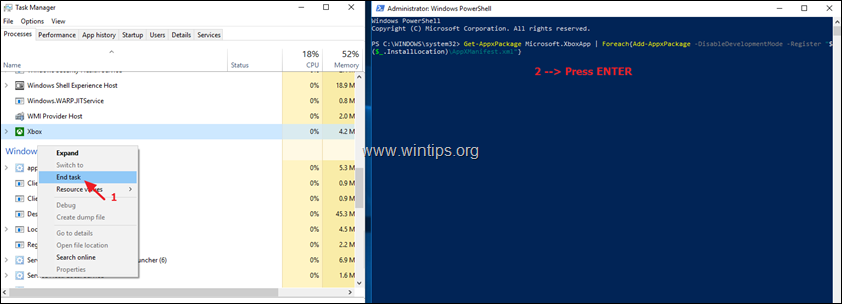
4. 通常、Xboxゲームアプリはエラーなしで再インストールされます。
それでおしまい! このガイドがあなたの経験についてコメントを残すことによってあなたを助けたかどうか私に知らせてください。 他の人を助けるために、このガイドを気に入って共有してください。